一键win7系统重装xp图解教程
- 分类:教程 回答于: 2016年12月20日 00:00:00
一键重装系统让您能够足不出户就能进行一键电脑系统重装。而且一键重装xp系统对于很多想安装xp系统的小白用户来说,还是非常实用的,今天小编为大家介绍的是一键win7系统重装xp图解教程,希望大家会学会一键win7系统重装xp方法。
1. 要进行一键xp系统重装工作,首先需要有得心应手的软件,系统之家一键重装工具作为业内非常知名的软件,以其高成功率,高下载速度,高人气等特质而闻名。所以强烈推荐大家使用。
2. 双击运行下载完毕的系统之家一键重装工具,在软件的界面中我们可以看到智能云匹配最佳系统及各类系统的相关信息。智能云匹配根据您电脑的配置匹配最佳系统供您进行电脑系统一键重装。如果匹配的是xp系统,点击xp系统下方的立即重装按钮,电脑就会自动进入一键重装xp系统的下一个步骤。
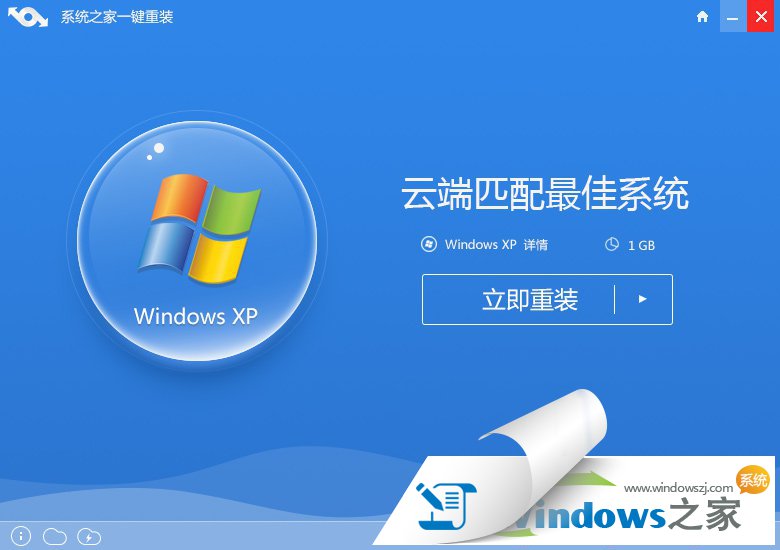
一键win7系统重装xp图解教程图1
如果匹配的不是xp系统,你可以点击立即重装按钮右侧的三角按钮,在更多系统界面中选择windowsxp系统就可以开始一键重装系统xp了。
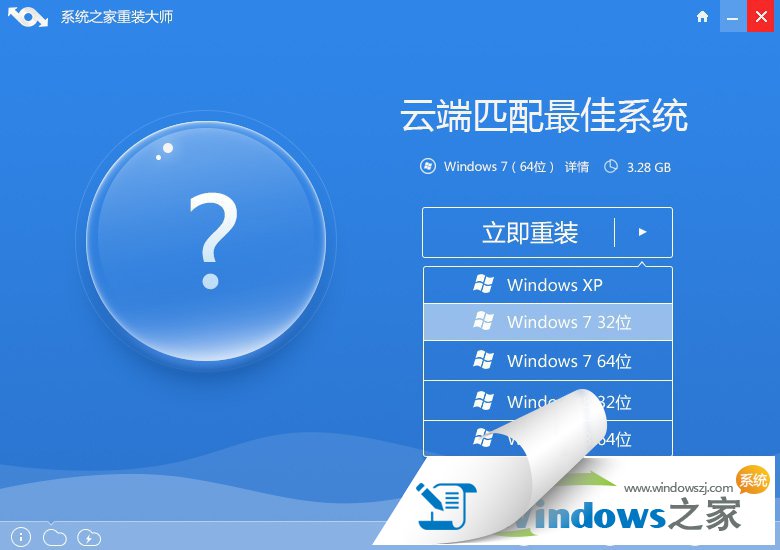
一键win7系统重装xp图解教程图2
3. 选择好xp系统后,软件自动进入windowsxp系统的下载过程。在xp系统下载过程中你可以看到不同的系统下载信息,主要包括以下几个方面:
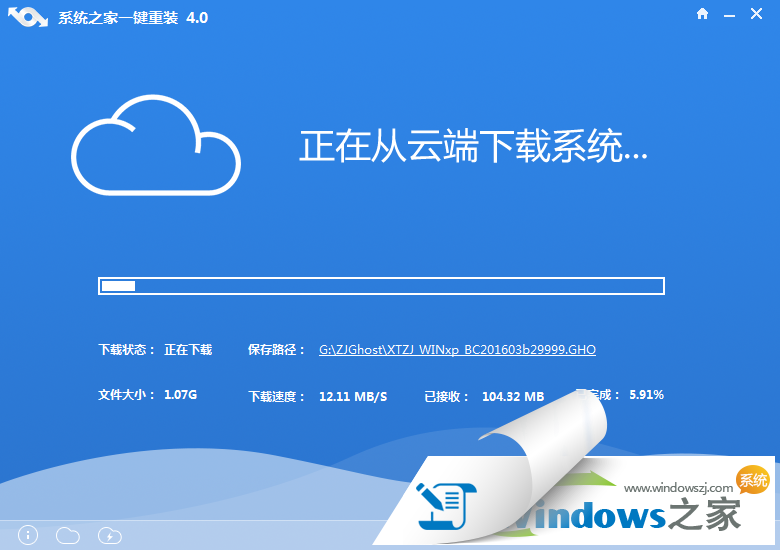
一键win7系统重装xp图解教程图3
1) 下载状态:下载状态主要表示系统的下载状态,一般有正在下载,暂停下载两个状态。
2) 保存路径:保存路径主要用于保存xp系统镜像,点击文件名会自动弹出xp系统的保存路径,保存路径中用于存放一键重装xp所需的xp系统。
3) 文件大小:文件大小表示您所下载的xp系统文件的大小
4) 下载速度:下载速度根据您网络速度的不同会显示不同的下载速度,系统之家一键重装工具峰值下载速度能够达到10M/S,稳定的下载速度可以为您节省大量的时间。
5) 已接收:已接收用于表示已经下载好的系统镜像文件大小,根据您下载速度的不同,接受文件大小也是动态增量显示的。
6) 已完成:已完成表示所下载的文件占总文件大小的比例,当已完成到100%时表示xp系统镜像已经下载完成,电脑会自动重启开始一键重装xp系统工作。
4. 待xp系统下载完毕后,系统之家一键重装工具软件界面中会出现立即重装提示框。这里有三种提示,分别为:
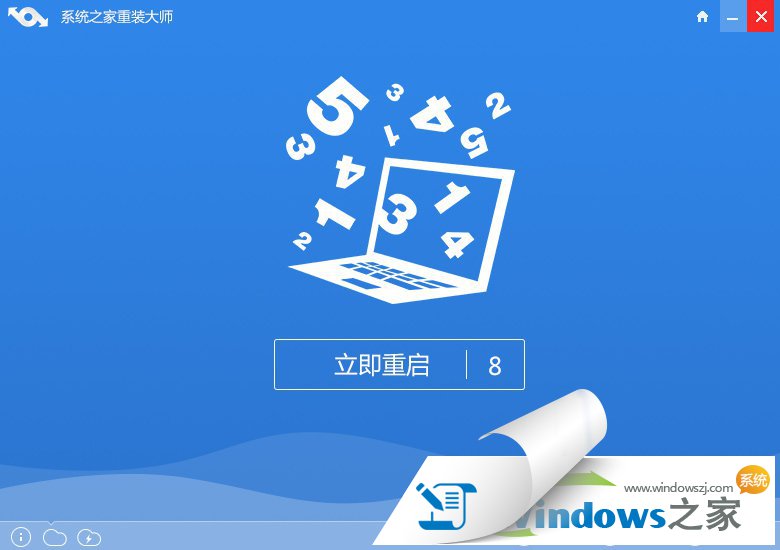
一键win7系统重装xp图解教程图4
1) 立即重装:点击立即重装电脑会自动重启,开始一键重装xp系统
2) 倒计时后自动重启重装:系统之家一键重装提供8S的倒计时,当倒计时结束时,电脑会自动重启开始一键重装xp系统
您可以根据自己的实际需要进行选择操作。
5. 点击立即重装按钮后,电脑会自动重启进入启动操作选择项,电脑会黑屏并显示系统之家一键重装选项,这里你无需操作,系统之家一键重装工具会自动进入“系统之家一键重装”选项。

一键win7系统重装xp图解教程图5
6. 接着,系统之家一键重装xp工作进入ghost环节,在这里就是真正开始一键重装xp系统了。同样的您也无需任何操作只要耐心等待ghost过程完毕就可以。
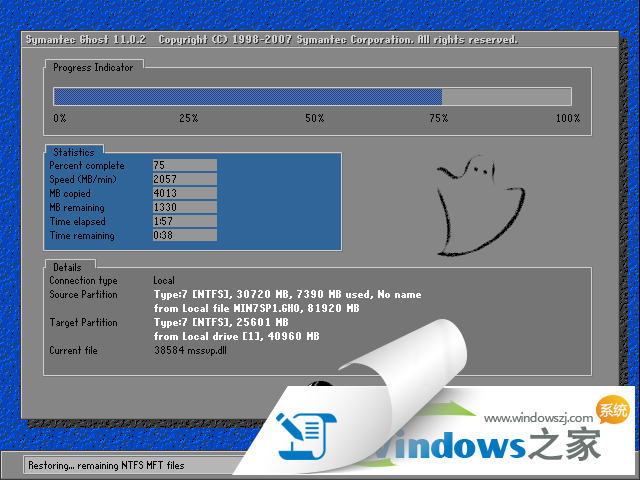
一键win7系统重装xp图解教程图6
7. Ghost过程完毕后,电脑会自动重启开始xp系统运行库、驱动程序及激活程序的运行。以上工作完成后您的电脑将会有驱动,有运行库并且激活。您在也不用为激活和驱动程序而烦恼了。
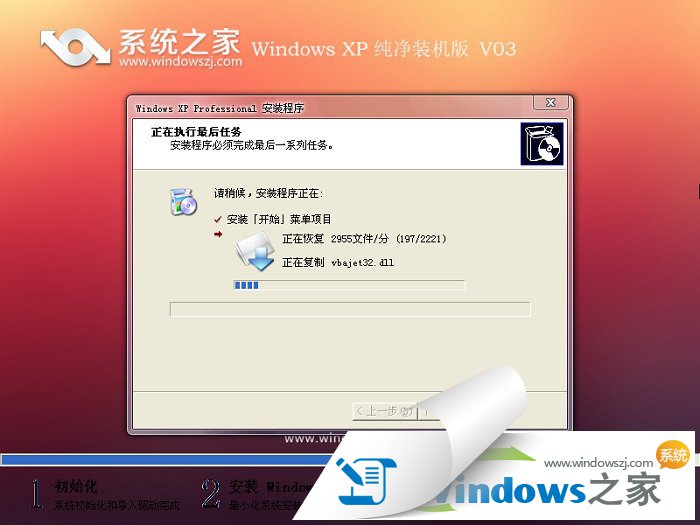
一键win7系统重装xp图解教程图7
8. 最后,一键重装xp系统工作结束,电脑进入xp系统界面。

一键win7系统重装xp图解教程图8
一键重装系统xp工作其实是非常简单的,没有任何的操作难度和技术要求。系统之家一键重装工具为广大用户考虑的已经非常周全了,你要做的就是点下鼠标,剩下的耐心等待就可以。
 有用
26
有用
26


 小白系统
小白系统


 1000
1000 1000
1000 1000
1000 1000
1000 1000
1000 1000
1000 1000
1000 1000
1000 1000
1000 1000
1000猜您喜欢
- 华硕重装系统步骤和操作2022/11/12
- win7旗舰版gho纯净版安装教程..2016/11/10
- 笔记本电脑重装系统教程2020/08/13
- win7重装一键式教程2016/11/08
- 联想笔记本一键还原教程2020/02/15
- 介绍系统之家一键重装系统怎么样及重..2023/02/17
相关推荐
- 小白一键重装系统好用吗2022/11/05
- 快手下载怎么安装最新版2022/12/27
- 一键还原软件,小编教你win7怎么一键还..2018/01/31
- 详述电脑重装系统步骤2023/04/29
- 电脑蓝屏怎么办教程2022/10/03
- 怎么看电脑是否中病毒2022/09/03

















